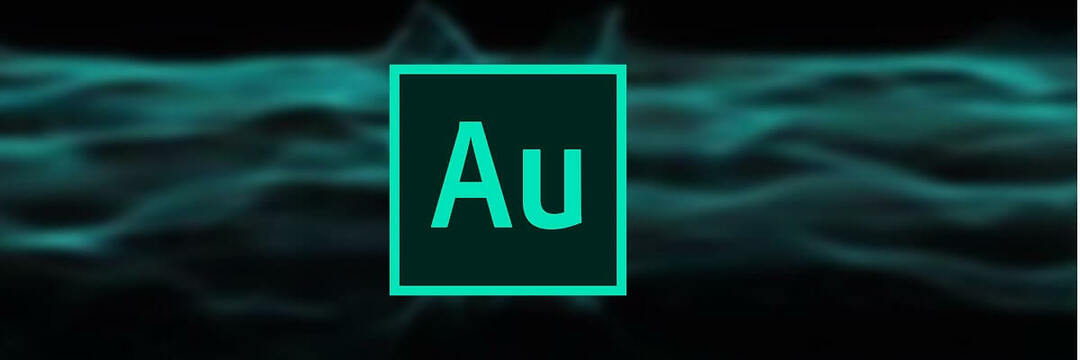Ajasäästlik tarkvara ja riistvara, mis aitab 200 miljonit kasutajat aastas. Juhendamine, kuidas nõuandeid, uudiseid ja näpunäiteid oma tehnoloogiaelu täiustamiseks.

Boom 3D on selles artiklis kõige parem variant. See tarkvara suudab ennast automaatselt kalibreerida teie helikaardi ja helisüsteemi tüübi põhjal.
Boomi helimootor pakub 3D ruumilist heli ja kohandatavaid ekvalaiseri eelseadistusi, mis võimaldavad teil heliväljundit hõlpsasti oma maitse järgi kohandada.
Boom 3D-s olev 3D ruumilise heli tehnoloogia pakub kõikvõimalike peakomplektide abil ümbritsevat virtuaalset ruumilist heli. Teil on võimalus reguleerida iga ruumilise heli kanali intensiivsust. Samuti saate sisse / välja lülitada üksikuid virtuaalseid ruumiheli kõlareid, reguleerida bassi taset ja muuta 3D ruumilise heli efekti intensiivsust.
Boom 3D-l on sisseehitatud ekvalaiser, millel on filmide, vokaali ja erinevate muusikažanrite eelseadistused, kuid saate alati sukelduda ja oma eelseadistusi luua.
Põhijooned on järgmised:
- Valige heli väljundseade - süsteemikõlarid, kõrvaklappide kõrvaklapid, kõrvaklapid, välised kõlarid, Bluetooth ja USB kõlarid
- Helitugevuse suurendaja
- Helitugevuse kontroller - reguleerige rakenduse konkreetseid helitugevusi
- Heliefektid - õhkkond, truudus, öine režiim, ruumiline, helikõrgus
- Kiired juhtnupud - saate tavalisi seadeid kiiresti muuta ilma täielikku rakendust avamata
⇒ Laadige alla Boom 3D tasuta

Razer Ümbritsema on täiustatud 7.1 virtuaalne ruumilise heli mootor, mis suudab teid sügavamale oma kuulamiskogemusse sukeldada ja ühildub ka kõigi stereokõrvaklappidega.
Loodud spetsiaalselt mängimine kõrvaklappidega, loovad Razer Surroundi toites surround-heli algoritmid täpse ruumilise heli keskkonna, mis võimaldab mängijal positsioonilist heli kalibreerida.
Paljud virtuaalse ruumilise heli lahendused kasutavad kõigile ühesugust lähenemist. See tähendab, et nad tuginevad statistika põhjal loodud algoritmidele. Selle lähenemise ainus probleem on see, et kõik on „keskmine“. Te ei saa oma helikogemust täielikult oma vajaduste ja eelistuste järgi kohandada.
Razer Surround võimaldab teil heli isiklikult kalibreerida, et see sobiks teie kõrvadega, ja see võimaldab teil kogeda suuremat mängus osalemise tunne ja annab teile isegi audioeelise teiste mängijate ees, kes sellist tehnoloogiat ei kasuta seda.
Razer Surround annab teile võimaluse läbida rida lihtsaid kuulamisteste, mis võimaldavad teil oma mängude kuulamise viisi intuitiivselt kaardistada.
Razeris leiduvad mänguheli algoritmid võtavad arvesse viivitust, heli häireid, amplituudi ja muid keerukaid tegureid, mis muudavad kohandamise protsessi väga lihtsaks.
Lisaks sellele salvestatakse teie kohandatud sätted pilve, nii et olete kohe valmis mänge mängima, olenemata sellest, kas olete sõbra majas või kohalikus LAN-kohvikus.
Põhijooned on järgmised:
- Bassivõim
- Heli normaliseerimine
- Hääle selgus
- Hääletase
- Kohandatud ja 11 eelseadistatud ekvalaiseri seaded
- Oskus kalibreerida oma individuaalseid eelistusi

Razer Surround
Razer Surround lööb teie meelt oma suurepärase 7.1 virtuaalse ruumilise heli mootoriga, mis tagab täieliku sukeldumise.
Külastage veebisaiti
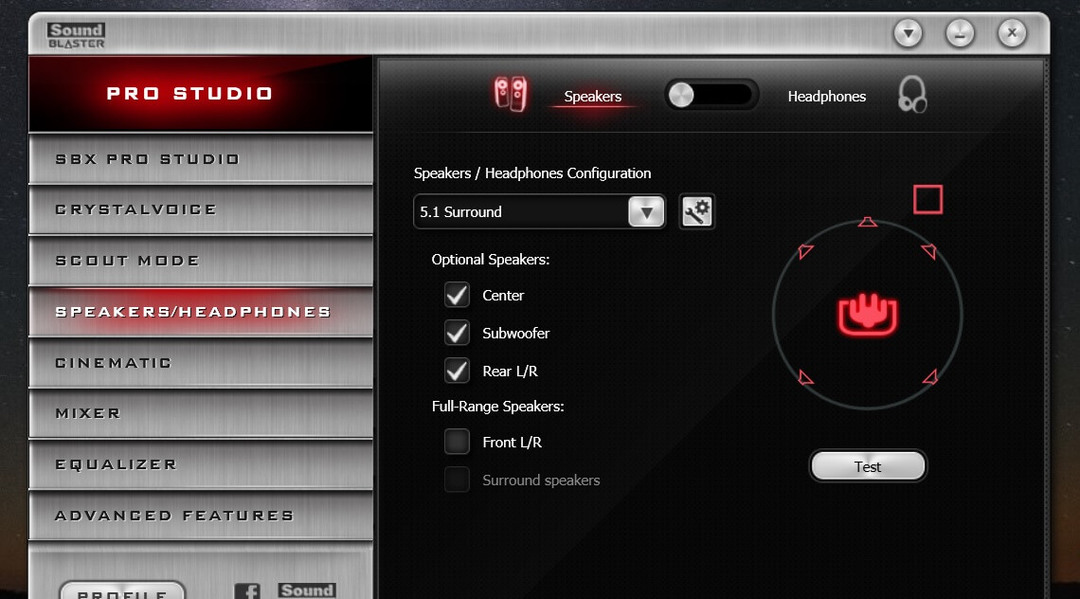
SBX Pro Studio on heli täiustamistehnoloogiate komplekt, mis loodi teie mänguheli absoluutse parima väljatoomiseks. Sellel tööriistal on sujuvad juhtnupud ja väga kasutajasõbralik liides. Võite täielikult kontrollida, kuidas soovite oma heli kõlada.
Tänapäeva tipptasemel mänguprogrammid keskenduvad peamiselt ekraanile ja seda põhjusega. Enamik mängijaid usaldab mitut monitori seadistust ja nende jaoks on üli-kõrge resolutsiooniga graafika kohustuslik. Kuid teie mängukogemus pole täielik ilma tõeliselt ümbritseva helikogemuseta. Seda pakub 5.1 või 7.1 ruumilise heli kõlarite seadistamine, mis lõpetab teie kaasahaarava mängukogemuse edukalt - ja ei, stereokõrvaklapid ei lõika seda.
Kuigi selles artiklis keskendume tarkvara ruumilistele võimalustele, pakub SBX Pro Studio laia valikut professionaalseid tööriistu:
- Kristalliseerija - suurendab tihendatud heli dünaamilist ulatust, taastades tihendusprotsessi käigus sageli kaotatud kõrgemad ja madalamad tasemed
- Bass - laiendab teie helisisendi madalsageduslikke sagedusi, et suurendada ja süvendada bassi
- Nutikas helitugevus - mõõdab automaatselt erinevate programmide helitugevust ja kompenseerib muudatused
- Dialoog Plus - tõstab arukalt vokaali ja suulise dialoogi mahtu
- SBX Surround
SBX Pro Studio funktsioon SBX Surround töötleb heli optimeeritud algoritmide abil virtualiseeritud ruumiheli loomiseks isegi siis, kui kasutate 2.0 kõlari seadistust või kõrvaklappe. See tehnoloogia võimaldab teil täielikult helikogemusse sukelduda, ilma et ühtegi heli vihjet kaotaks.
SBX Surroundi kasutatavad algoritmid pakuvad mis tahes heli jaoks heli täiustamist, optimeerides nii kahe- kui ka mitmekanaliliste allikate kuulamiskogemust. See funktsioon kohandub automaatselt ja pakub parimat ruumilist heli, mis sobib teie kuulamiskogemustega.
SBX Surround koosneb kahest põhilisest tehnikakomponendist:
- Upmix - See töötleb nii stereo- kui ka mitmekanalilisi helisid ja sobitab need aktiivse väljundi konfiguratsiooniga.
- Virtualizer - See võtab Upmixi poolt töödeldud heli ja jagab signaali igasse kõlarisse, mis on ühendatud peaga seotud ülekandefunktsiooni (HRTF) filtrite abil.
⇒ Vaadake SBX Pro Studio
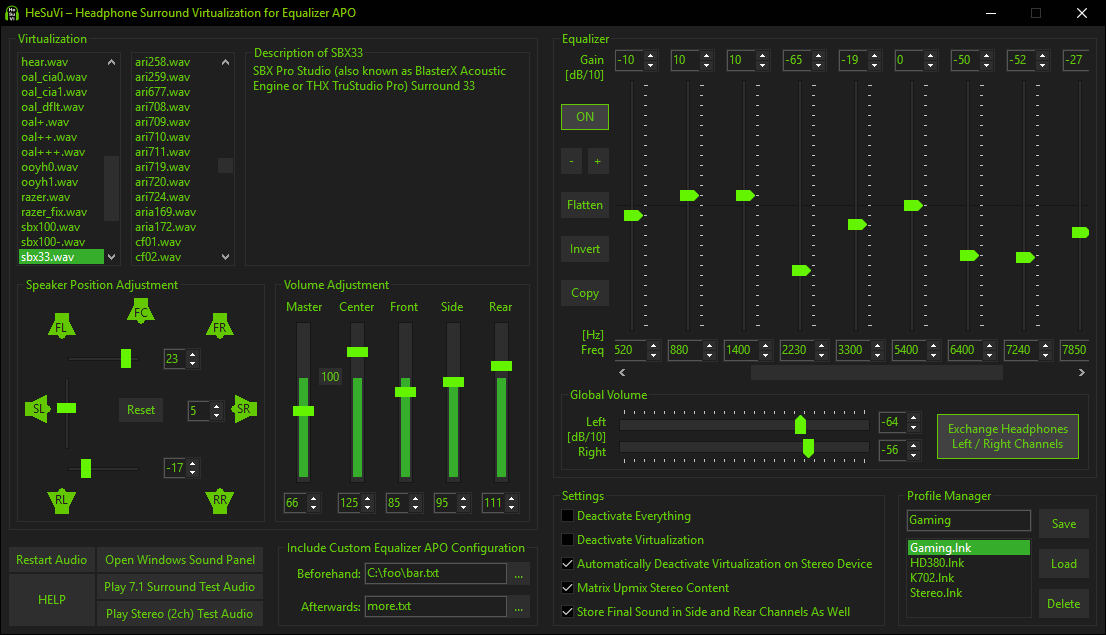
Ekvalaiseri APO on üks parimaid ekvalaisereid teie helikogemuse pisimate detailideni muutmiseks ja töötab eriti hästi (võrreldes muu EQ tarkvaraga), kuna seda saab kasutada koos Ruumi EQ viisard mis võimaldab teil hõlpsalt lugeda selle filtreeritud tekstifailivormingut.
Ekvalaiseri APO suudab teie meediumit ümbritseva heli kvaliteeti täiustada ja pärast installimist ka parandada saab konfigureerida, kasutades juurdepääsu oma konfiguratsiooni TXT-failile, mis asub teie Windows 10 installikaustast PC.
Equalizer APO pakub teile ka võimalust oma välimust muuta, installides Peace GUI, mis muudab selle kasutamise veelgi lihtsamaks ja lisab arvutisse helisegamise tööriistu.
Ekvalaiseri APO-l on lai valik kasulikke funktsioone:
- Efektide paneel - tasakaal, risttühjenemine, viivitus
- Graafikaken
- Salvestage konfiguratsioonid ja aktiveerige need lihtsa kliki / kiirklahvi või töölaua otsetee abil
- Kuni 31 võimendusega dB ekvalaiseri liugurid kanali / kõlari kohta
- 9 kõlari tugi (kõik, stereo, 5.1 ja 7.1)
- Filtri sagedusi, dB võimendusi, filtri omadusi saab iga liuguri kohta muuta
- Filtrid: tipp, madal / kõrge läbipääs ja riiul, painutamine, sälk ja kõik läbimine
- Enne helivõimendi dB-väärtuste võimendamist (kanali / kõlari kohta)
Mõnel kasutajal on Equalizeri APO kasutamisel probleeme olnud. Kõige tavalisem viga, mille inimesed teevad, on see, et nad ei taaskäivita oma Windows 10 arvutit pärast installimist. Samuti unustatakse taasesitusseade EQ APO-s aktiveerida. Ainuüksi need kaks toimingut peaksid probleemi lahendama ja programmi kiiresti käivitama.
Veel üks suurepärane kolmanda osapoole tööriist, mida peate Equalizeri APO-ga proovima, on HeSuVi. See rakendus jäljendab 7.1 binauraalset heliefekti, kasutades ekvalaiseri APO konvolutsioonifiltrit.
Põhijooned on järgmised:
- Võimas graafiline ekvalaiser
- Üle 1000 populaarse kõrvaklapi
- Võimalus kasutada mitut seadet ühel helikaardil
- Eraldi kontroll erinevate helitugevuste üle
- Täielikult konfigureeritav ristvoog
Kui soovite rohkem teada saada, kuidas HeSuVi toimib sellel tugilehel.
Vaata see samm-sammuline juhend ekvalaiseri APO installimise ja seadistamise juhised.
⇒ Laadige alla ekvalaiseri apo
⇒ Laadige alla HeSuVi
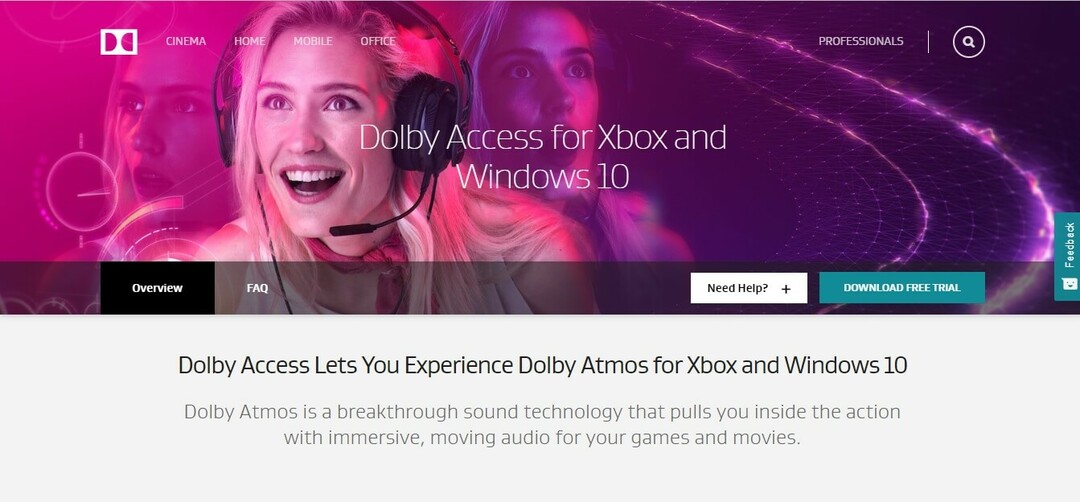
Atmos töötati välja 2012. aastal ja uus versioon laiendab varasemat 5.1 ja 7.1 seadistust, et kaasata suur hulk kõlareid, mida saate ruumi ümber paigutada. Nii saate luua selle hämmastava 3D-helikogemuse.
Atmose üks olulisemaid omadusi on heliobjektide mõiste. Enne seda olid helid piiratud heli konkreetsete osadega.
Dolby Atmose kasutamisel ei pea helikujundajad piirduma heli kanaliga, vaid saavad määrata, kust üksikheli pärineb ja kuhu liigub. Tulemuseks on heli, mis tundub, nagu oleks see tulnud toast, kus istute, pakkudes uskumatult kaasahaaravat helielamust.
Atmos kasutab helide segamiseks kanalipõhist lähenemist. Mõelge sellele lähenemisele kui ‘helikihtidele’. Selle kihi kohale asetatakse heliobjektid koos nende konkreetsete sätetega. Tänu sellele lähenemisele on asjaolu, et see tööriist toetab 128 helikanalit, mis on üsna muljetavaldav.
See tehnoloogia on uskumatult kohanemisvõimeline, see annab teile sama kogemuse, hoolimata sellest, kas kasutate seda kinos või kodus tavalise kõlarite komplektiga.
Juba seitsme kõlariga Home Atmos süsteemid on võimelised 128 heliobjektiks, kuid see toetab kuni 34 kõlarit.
⇒ Laadige alla Dolby Atmos
Windows Sonic
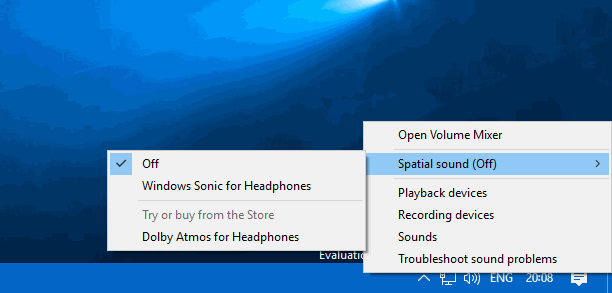
Vastuseks Dolby Atmosele lõi Microsoft Windows Sonic. Selle rakenduse leiate Windows 10 vaikerakendusest, kuhu on installitud loojate värskendus.
Sonic simuleerib 3D-keskkonda teie seadmest pärineva heli abil. See ei toimi filmide jaoks eriti hästi, kuid mängudes korvab selle.
Mõned emaplaadid ja helikaardid võib riistvara kasutamiseks nõuda seadme tarkvara. Seda tüüpi tarkvara töötab tavaliselt taustal ilma kasutaja teadmata. Näiteks kui kasutate MSI emaplaati, võib teil olla installitud tarkvara Realtek HD Audio Manager.
Enne Windows Sonicu kasutamist on soovitatav kõik need keelata heliefektid varem rakendatud.
Windows Sonicu aktiveerimiseks ja kasutamiseks toimige järgmiselt.
- Kui olete heliefektid deaktiveerinud, leidke oma tegumiribal heliikoon, paremklõpsake sellel ja valige siis Ruumiline heli.
- Seejärel soovite valida Open Volume Mixeri, klõpsake ikoonil Speakers, et avada Speakers Properties ja lülituda vahekaardile Spatial sound.
- Klõpsake ruumilise helivormingu all rippmenüül ja valige Windows Sonic kõrvaklappidele. Veenduge, et olete märkinud suvandi Lülita sisse virtuaalne ruumiline heli 7.1.
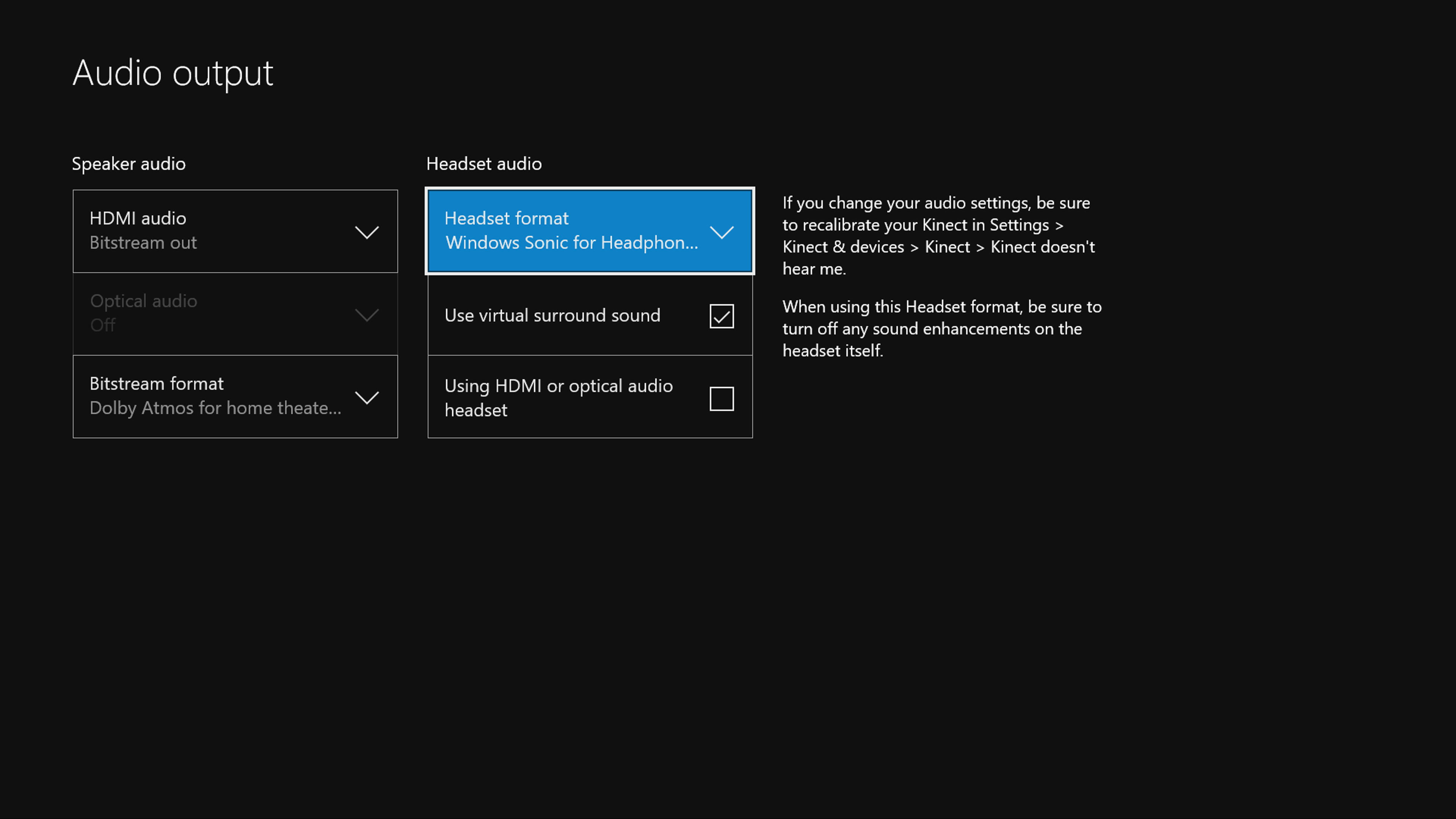
- Valige Rakenda ja seejärel OK.
See on kõik! Nüüd olete valmis kogema Windows Sonicu mõju oma helile.
Need on ühed parimad teie arvutis kasutatavad ruumiheli tarkvara. Kui olete mõnda neist tööriistadest juba kasutanud, rääkige meile oma kogemustest lähemalt allpool toodud kommentaarides.
© Autoriõigus Windowsi aruanne 2021. Pole Microsoftiga seotud
![6 parimat DJ-tarkvara, mida saab kasutada ilma kontrollerita [2021 Guide]](/f/9a777f85070e15e04cf412f305ec0b58.jpg?width=300&height=460)